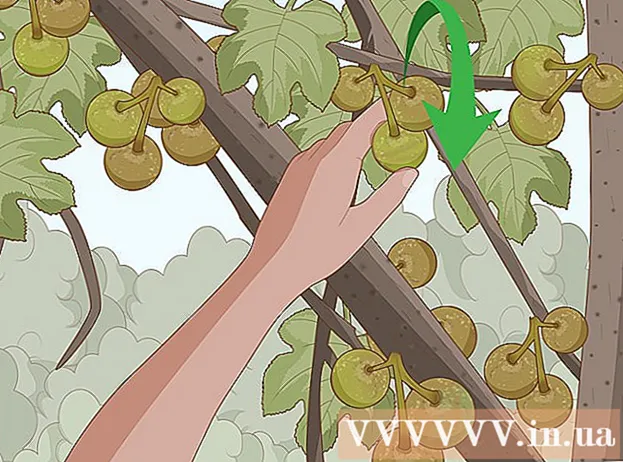مؤلف:
Eugene Taylor
تاريخ الخلق:
8 أغسطس 2021
تاريخ التحديث:
1 تموز 2024

المحتوى
- لتخطو
- جزء 1 من 2: قم بإعداد الملف الذي تريد حذفه
- الجزء 2 من 2: حذف ملف باستخدام موجه الأوامر
- نصائح
- تحذيرات
يعلمك هذا المقال كيفية حذف ملف من سطح مكتب الكمبيوتر باستخدام نافذة الأوامر.
لتخطو
جزء 1 من 2: قم بإعداد الملف الذي تريد حذفه
 ابحث عن ملفك. إذا كنت تعرف مكان الملف ، فيمكنك الوصول إليه بمجرد فتح المجلد المناسب. على سبيل المثال ، إذا حاولت حذف صورة أو ملف نصي ، فقد تجده في مجلد "المستندات" الافتراضي ، والذي يحتوي عادةً على أنواع الملفات هذه.
ابحث عن ملفك. إذا كنت تعرف مكان الملف ، فيمكنك الوصول إليه بمجرد فتح المجلد المناسب. على سبيل المثال ، إذا حاولت حذف صورة أو ملف نصي ، فقد تجده في مجلد "المستندات" الافتراضي ، والذي يحتوي عادةً على أنواع الملفات هذه. - إذا كنت لا تعرف مكان الملف ، فاكتب اسمه في شريط البحث في قائمة ابدأ ، وانقر بزر الماوس الأيمن فوق الملف عند عرضه ، ثم انقر فوق افتح مكان ملف للذهاب مباشرة إلى الملف.
 انقر واسحب الملف إلى سطح المكتب. هذا يجعل إزالتها أسهل بكثير ، حيث لا يتعين عليك تغيير الموقع في نافذة الأوامر.
انقر واسحب الملف إلى سطح المكتب. هذا يجعل إزالتها أسهل بكثير ، حيث لا يتعين عليك تغيير الموقع في نافذة الأوامر. - الاستثناء من هذه القاعدة هو حذف ملف من المجلد "System32" ، وهو مجلد نظام Windows. إذا كان الأمر كذلك ، اترك الملف هناك.
 انقر بزر الماوس الأيمن على الملف. سيؤدي هذا إلى فتح قائمة فرعية.
انقر بزر الماوس الأيمن على الملف. سيؤدي هذا إلى فتح قائمة فرعية.  انقر فوق خصائص. يمكنك أن تجد هذا في أسفل القائمة الفرعية.
انقر فوق خصائص. يمكنك أن تجد هذا في أسفل القائمة الفرعية.  انظر إلى امتداد الملف. يوجد امتداد الملف بالقرب من أعلى علامة التبويب "عام" في نافذة "خصائص" على يمين "نوع الملف:". ستحتاج إلى معرفة امتداد الملف الخاص بك لإزالته باستخدام موجه الأوامر. بعض الامتدادات المعروفة هي:
انظر إلى امتداد الملف. يوجد امتداد الملف بالقرب من أعلى علامة التبويب "عام" في نافذة "خصائص" على يمين "نوع الملف:". ستحتاج إلى معرفة امتداد الملف الخاص بك لإزالته باستخدام موجه الأوامر. بعض الامتدادات المعروفة هي: - .رسالة قصيرة - ملف نصي (ملفات تم إنشاؤها باستخدام المفكرة على سبيل المثال).
- .docx - ملفات مايكروسوفت وورد.
- jpg. أو png - ملفات الصور.
- .mov ، .wmv ، .mp4 - ملفات الفيديو.
- .mp3 ، .wav - ملفات الصوت.
- .إملف تنفيذى - الملفات القابلة للتنفيذ (مثل ملف الإعداد).
- .lnk - الاختصارات. لن تؤدي إزالة الاختصار إلى إزالة البرنامج المرتبط من جهاز الكمبيوتر الخاص بك.
 قم بتدوين امتداد الملف. إذا كنت تعرف امتداد الملف ، فيمكنك استخدام موجه الأوامر.
قم بتدوين امتداد الملف. إذا كنت تعرف امتداد الملف ، فيمكنك استخدام موجه الأوامر.
الجزء 2 من 2: حذف ملف باستخدام موجه الأوامر
 افتح نافذة الأوامر. في هذه الحالة ، يجب تجنب إصدار "المسؤول" (أو "المسؤول") من موجه الأوامر ما لم تحذف ملفًا في المجلد "System32". يمكنك فتح موجه الأوامر بعدة طرق ، اعتمادًا على إصدار Windows لديك:
افتح نافذة الأوامر. في هذه الحالة ، يجب تجنب إصدار "المسؤول" (أو "المسؤول") من موجه الأوامر ما لم تحذف ملفًا في المجلد "System32". يمكنك فتح موجه الأوامر بعدة طرق ، اعتمادًا على إصدار Windows لديك: - احتفظ ⊞ فوز و اضغط X، وبعد ذلك تضغط موجه الأمر نقرات فوق زر ابدأ.
- انقر بزر الماوس الأيمن فوق الزر "ابدأ" في الزاوية اليسرى السفلية من الشاشة ، ثم انقر فوق موجه الأمر في النافذة المنبثقة.
- اكتب "موجه الأوامر" في شريط البحث في قائمة "ابدأ" (في Windows 8 ، حرك الماوس فوق الزاوية اليمنى العليا من الشاشة وانقر فوق العدسة المكبرة) ، ثم انقر فوق رمز "موجه الأوامر" عند ظهوره.
- افتح تطبيق "Run" من قائمة ابدأ ، واكتب "cmd" وانقر نعم.
 يكتب سطح المكتب cd و اضغط ↵ أدخل. سيؤدي هذا إلى تغيير الموقع (أو "الدليل") في موجه الأوامر إلى سطح المكتب.
يكتب سطح المكتب cd و اضغط ↵ أدخل. سيؤدي هذا إلى تغيير الموقع (أو "الدليل") في موجه الأوامر إلى سطح المكتب. - هناك طرق أخرى لتغيير الدليل في موجه الأوامر ، إذا لزم الأمر.
- سيؤدي فتح موجه الأوامر في وضع "المسؤول" إلى تغيير الدليل إلى "System32". لذلك ، يجب أن تختار فتح موجه الأوامر في وضع "المسؤول" ، ما لم يكن الملف موجودًا في المجلد "System32".
 يكتب ديل [filename.filetype]. استبدل "filename.filetype" باسم الملف وامتداده.
يكتب ديل [filename.filetype]. استبدل "filename.filetype" باسم الملف وامتداده. - على سبيل المثال ، سيكون ملف الصورة المسمى "icecream" icecream.png، يصبح الملف النصي "ملاحظات" Notes.txt، إلخ.
- بالنسبة للملفات التي تحتوي على مسافات في الاسم ، ضع علامات اقتباس حول اسم الملف الكامل: "أحب السلاحف. jpg" بدلا من I_like_turtles.webp أو ما شابه ذلك.
- لحذف جميع الملفات الموجودة على سطح المكتب بنفس الامتداد (على سبيل المثال ، جميع الملفات النصية) ، اكتب *. نوع الملف حيث "نوع الملف" هو الامتداد (على سبيل المثال. *. رسالة قصيرة).
 صحافة ↵ أدخل. سترى سطرًا فارغًا جديدًا يظهر في نافذة الأوامر. اختفى الملف.
صحافة ↵ أدخل. سترى سطرًا فارغًا جديدًا يظهر في نافذة الأوامر. اختفى الملف. - نظرًا لأن الأمر "del" يحذف الملفات مباشرة من محرك الأقراص الثابتة ، فلن تضطر إلى حذفها من "سلة المحذوفات" أيضًا.
نصائح
- من الأفضل استخدام مدير ملفات النظام لحذف الملفات واستخدام موجه الأوامر فقط عندما تحتاج إلى حذف الملفات التي يصعب حذفها.
تحذيرات
- إذا قمت بحذف ملف نظام ، فقد يتوقف جهاز الكمبيوتر الخاص بك عن العمل.
- باستخدام موجه الأوامر لحذف الملفات ، لم يعد لديك أي علاقة بسلة المحذوفات.